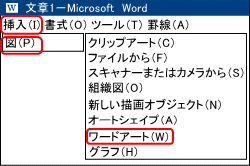 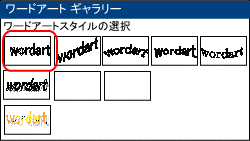 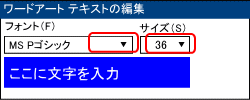 ※ワンポイント WELCOME の書き方は、入力モードで日本語・半角英数・全角英数に切り替えて書く方法があります。 半角英数にして Shiftキーを押しながら WELCOME を書きます。 日本語入力のまま WELCOME (うぇにめ)と書き、キーボードの最上段<F10>キーで変換する方法があります。 <F10>キーを一回押すと welcome 二回押すとWELCOME 三回押すと Welcome に切り替わります。 |
今回は、WELCOME と HOME を二つに分けて書きます。ここでは WELCOME の書き方で説明しますので、同じ手順でHOME
を書いてください。 作成手順 1.メニュウバーの<挿入>をクリックします <図(P)>をマウスでポイントします <ワードアート(W)>をクリックします 左下の図、ワードアートギャラリーのダイアログボックスが表示されます。 2.一番上の左端が、選択されていることを確認します。黒の枠線で、表示されていま。 (選択されていないときには、クリックして選択してください) 一番下の<OK>をクリックします 左下の、ワードアートテキストの編集ダイアログボックスが表示されます。 3.キーボードの<Back space キー>を押します『ここに文字を入力』と書かれた青い部分が消えて、カーソルが点滅します。 そこに WELCOME を書いてください 4.フォント(F)の欄から Arial Black を選択します 5.サイズ(S)を 28 にします 下の<OK>をクリックして、ページを閉じます ワードのページには、下の図のように WELCOME が挿入されます。 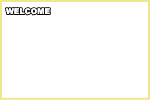 |